Esmakordne paigaldamine
Kui teler esimest korda sisse lülitatakse, siseneb see paigaldusrežiimi. Soovitatav on kõik sammud lõpule viia, et tagada korrektne töö. Eelmisele ekraanile naasmiseks kasutage kaugjuhtimispuldi nuppu  (tagasi).
(tagasi).
Kui televiisor esmakordselt sisse lülitub, kuvatakse ekraanil juhised kaugjuhtimispuldi sidumiseks. Sido oma hääljuhtimispult järgides ekraanil kuvatud juhiseid. Peate vajutama ja hoidma all kaht kaugjuhtimispuldi nuppu, mis on ekraanil näidatud.

1.Valige ekraanikeeleks oma eelistatud keel. See määrab keele, milles menüüd ja seotud teave kuvatakse. Kui soovite seda hiljem muuta, saate seda teha [Süsteem] menüüs.

2.Sisestage teleri kasutusriik. See määrab televiisori funktsionaalsuse, näiteks konkreetsed operaatori seaded telekanalite häälestamiseks.

3.Valige valik [Google TV seadistamine], et kasutada televiisorit koos kõigi selle nutikate funktsioonidega. Kui valite valiku [Set up basic TV], siis valmib seadistamine kiiremini ja telerit saab kasutada ilma Google'i kontota, kuid internetiühendus ja seega ka nutifunktsioonid ei ole kättesaadavad. TV ei saa ka olulisi turvauuendusi.

4.Kui teie teler ei ole ühendatud Ethernet-kaabli kaudu, nõuab see, et oleks valitud Wi-Fi-võrk ja et sellesse oleks sisse logitud. Valige oma võrk ja järgige ekraanil kuvatavat teavet, et sisestada parool. Kui see on õigesti sisestatud, ühendub teler teie võrku ja ühendub internetti, kui see on saadaval.

5.Sellel ekraanil saate vaadata ühendatud teenuste kasutamise üksikasjalikke tingimusi. Valides [Nõustu], nõustute nende tingimustega ja saate jätkata seadistamist. Valides [Jäta vahele], ei ole teatud teenused teile kättesaadavad.

6.Nüüd saate sisse logida, kasutades oma Google'i kontot. Kui teil ei ole veel Google'i kontot, saate selle siinkohal luua. Selles etapis esitate andmed ühe Google'i konto kohta. Pereliikmete lisakontod saab hiljem lisada menüüst [Profiil].

7.Palun vaadake hoolikalt läbi sellel ekraanil esitatud teave teleri asukoha jagamise kohta rakendustega ja diagnostika üksikasjad. Selle teabe mõistmine aitab teil järgmisel ekraanil valikute valimisel teha teadlikke otsuseid.

8.Valige sellel ekraanil soovitud seaded ja jätkake järgmise sammuga, valides [Nõustu].

9.Siin on teil võimalus tellida Google TV uudiskirja.

10.Valige [Jätka], et jätkata järgmisele ekraanile.

11.See ekraan on seotud Google Assistantiga. Valige [Luba], et lubada rakendustes sisu otsimist häälkäskluste abil. Näiteks saate paluda voogedastuse rakendusest teatud saateid esitada. Kui te ei soovi häälotsingut kasutada, valige [Tänan, ei].

12.Valige rakendused, mis laaditakse alla ja paigaldatakse automaatselt, kui seadistamine on lõpetatud. Pidage meeles, et see on vaid osa esialgsest seadistamisest; võite hiljem alati otsida ja paigaldada täiendavaid rakendusi avakuvalt.

13.Teave võrgu privaatsuspoliitika kohta.

14.Kui see ekraan ilmub, vajutage kaugjuhtimispuldi nupule OK, et sisestada neljakohaline PIN-kood. Enne järgmise sammu jätkamist palutakse teil PIN-kood kinnitada. Seda PIN-koodi kasutatakse televiisori erinevatele funktsioonidele juurdepääsul ja lukustuse või vanemliku kontrolli kasutamise ajal.
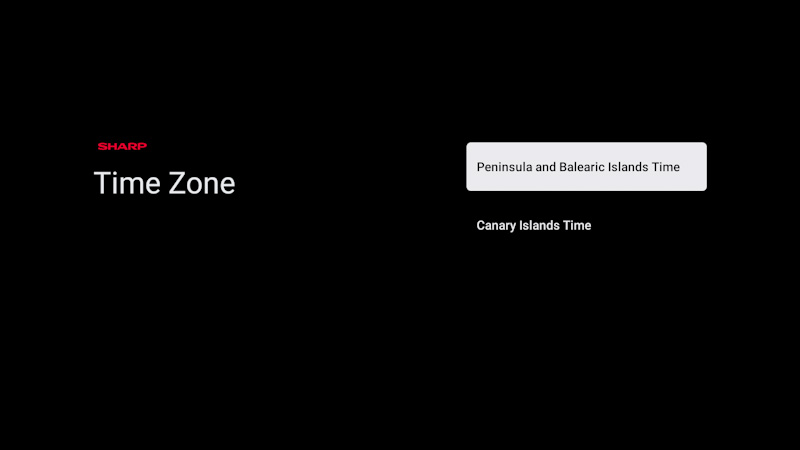
15.Kui olete valinud riigi, kus on mitu ajavööndit, palutakse teil nüüd valida oma konkreetne ajavöönd.

16.Seadistage oma teler kodu- või kaupluserežiimi. Kodurežiim on vaikimisi seadistus tavakasutuse korral. Seda saab vajadusel hiljem seadete menüüs muuta.
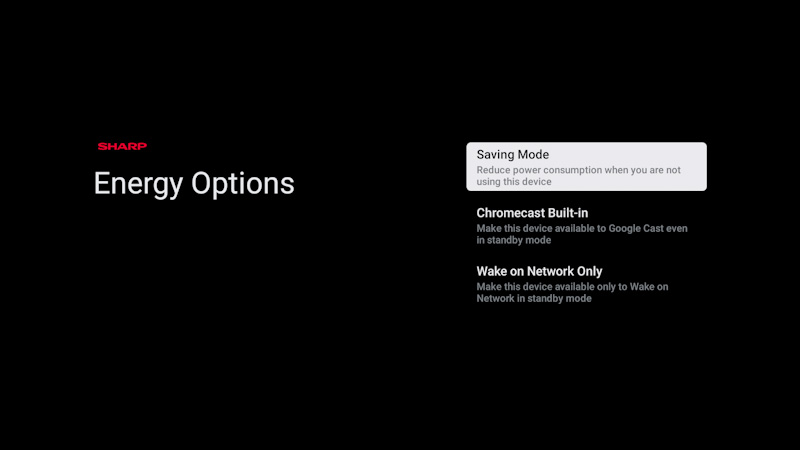
17.Valige üks olemasolevatest energiavõimalustest:
•[Säästurežiim]: Vähendab energiatarbimist, kui teler on ooterežiimis, kuid telerit ei ole võimalik rakenduste abil võrgu kaudu äratada.
•[Sisseehitatud Chromecast]: Teeb teleri nähtavaks Google Cast'i rakendustele isegi siis, kui see on ooterežiimis. Kui hakkate oma mobiilseadmest meediat valama, ärkab teler üles.
•[Ainult võrgu kaudu äratamine]: Teler saab äratada võrgu kaudu täiendavate rakenduste abil, isegi nende rakenduste abil, mis ei toeta Google Cast'i.

18.Kui teil on antennikaabel ühendatud ühe teleri tuuneriga, valige üks sobiv variant ja käivitage häälestusprotsess. Teleri häälestamise ajal annab ekraan ajakohastatud teavet edusammude kohta ja näitab vastuvõetavate digikanalite arvu. Kui häälestusprotsess on lõpetatud või kui teil ei ole antenni ühendatud, valige valik [Järgmine etapp].

Kui näete seda ekraani, olete valmis oma Google TV-d kasutama. Vajutage OK ja teie teler käivitub avakuval.